iOS 및 Android에서 음악을 벨소리로 바꾸는 방법?
개인화 된 벨소리는 점점 더 대중화되어 사람들이 자신의 개성을 표현하고 통화를 더 즐겁게 만들 수 있습니다. 음악을 벨소리로 바꾸는 것은 어려운 작업처럼 보일 수 있지만 올바른 도구와 소프트웨어를 사용하면 간단한 프로세스입니다.
이 도움말에서는 다음 단계를 안내합니다. 음악을 벨소리로 바꾸는 방법. 노래를 선택하고 편집하여 벨소리를 만들고 파일을 스마트폰으로 전송하고 기본 벨소리로 설정하는 방법에 대해 설명합니다. 당신이 아이폰이든 안드로이드 사용자, 당사의 포괄적인 가이드는 군중에서 눈에 띄는 개인화 된 벨소리를 만드는 데 도움이 될 것입니다.
컨텐츠 가이드 파트 1. 모든 노래를 벨소리로 단계별로 전환하는 방법은 무엇입니까?2 부분. Apple Music에서 좋아하는 노래를 얻는 방법?3 부. 결론
파트 1. 모든 노래를 벨소리로 단계별로 전환하는 방법은 무엇입니까?
Step 01. 노래 선택
음악을 벨소리로 바꾸는 방법을 배우고 싶다면 이것이 첫 번째 단계입니다. 벨소리로 전환할 노래를 선택할 때 염두에 두어야 할 몇 가지 사항이 있습니다. 다음은 고려해야 할 몇 가지 팁입니다.
- 전화벨이 울릴 때 주의를 끌 수 있는 기억하기 쉽고 기억에 남는 멜로디가 있는 노래를 선택하세요.
- 노래의 장르와 개인적인 취향을 고려하십시오. 재생될 때마다 귀찮게 만드는 벨소리는 원하지 않습니다.
- 인트로나 아웃트로가 긴 노래는 벨소리가 너무 길어 짜증나게 할 수 있으므로 피하세요.
- 꾸준하고 일관된 템포의 노래를 선택하십시오. 템포의 변화가 많은 노래는 부드럽고 즐거운 벨소리를 만들지 못할 수 있습니다.
- 전화가 울리는 상황을 염두에 두십시오. 업무용 벨소리가 필요한 경우 좀 더 차분하고 전문적인 벨소리를 선택하는 것이 좋습니다.
길이와 구조 측면에서 벨소리는 이상적으로 20-30초 길이여야 합니다. 이것은 멜로디를 보여주고 주의를 끌기에 충분히 길지만 성가시거나 방해가 되지 않도록 충분히 짧습니다. 벨소리를 만들기 위해 노래를 편집할 때 노래의 자연스러운 지점(예: 후렴구 또는 구절의 시작 또는 끝)에서 파일을 시작하고 끝내는 것을 목표로 합니다. 이렇게 하면 벨소리가 매끄럽고 잘 만들어집니다.
Step 02. 노래 편집
벨소리로 사용할 노래를 선택했으면 음악을 벨소리로 바꾸는 방법의 다음 단계는 파일을 편집하여 더 짧고 개인화된 버전을 만드는 것입니다. 유료 및 무료 옵션을 포함하여 음악 편집에 사용할 수 있는 다양한 소프트웨어 프로그램 및 응용 프로그램이 있습니다. 다음은 벨소리를 만드는 데 가장 많이 사용되는 소프트웨어 프로그램에 대한 소개입니다.
- GarageBand: Apple에서 개발한 음악 제작 소프트웨어로, macOS 및 iOS 장치에서만 사용할 수 있습니다. 음악을 편집하고 맞춤형 벨소리를 만드는 강력한 도구입니다.
- Audacity: 이것은 Windows, macOS 및 Linux. 벨소리 만들기를 포함하여 기본 오디오 편집을 위한 훌륭한 옵션입니다.
- Ringtone Maker: Android 및 iOS 기기 모두에서 사용할 수 있는 무료 모바일 애플리케이션으로 사용자가 음악 라이브러리에서 벨소리를 만들 수 있습니다.
다음은 GarageBand를 사용하여 벨소리를 만드는 단계별 가이드입니다.
- App Store에서 Apple의 GarageBand를 무료로 다운로드하여 엽니다.
- 악기를 선택하십시오. 키보드를 선택하겠습니다. 키보드를 탭합니다.
- Tracks View 버튼을 탭합니다. 트랙 뷰가 열립니다.
- 오른쪽 상단에서 루프 브라우저 아이콘을 누릅니다. 그러면 새 메뉴가 열립니다. 음악(또는 파일)을 탭하고 사용자 지정 벨소리로 사용하려는 노래를 찾을 수 있는지 확인합니다.
- 기본적으로 첫 번째 트랙은 선택한 악기용으로 예약되어 있으므로 파일을 두 번째 트랙으로 놓습니다.
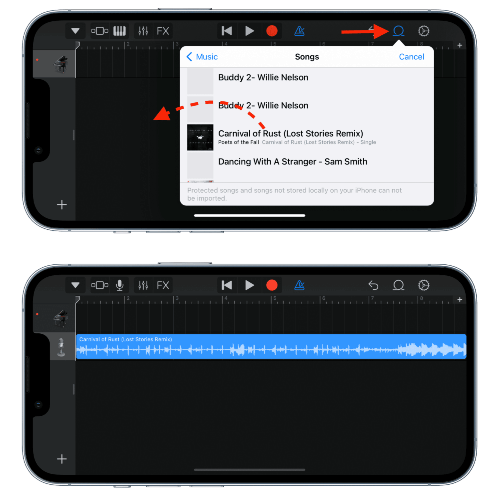
- 편집 도구를 사용하여 노래를 원하는 길이로 자릅니다.
- GarageBand를 알고 있다면 이를 추가로 편집할 수 있습니다.
- 클립 조정을 완료한 후에는 길이가 40초 미만인지 확인하십시오. 이제 왼쪽 상단 모서리에 있는 아래쪽 화살표 아이콘을 탭하고 내 노래를 선택합니다.
- 내 노래 파일을 누르고 이름 바꾸기를 누릅니다. 이제 원하는 이름을 지정하십시오.
- 이름을 변경한 후 파일을 다시 누르고 공유를 누릅니다.
- 그리고 공유 메뉴가 나타납니다. 벨소리를 선택합니다. 그런 다음 내보내기를 탭합니다. 벨소리로 내보내기라고 표시됩니다.
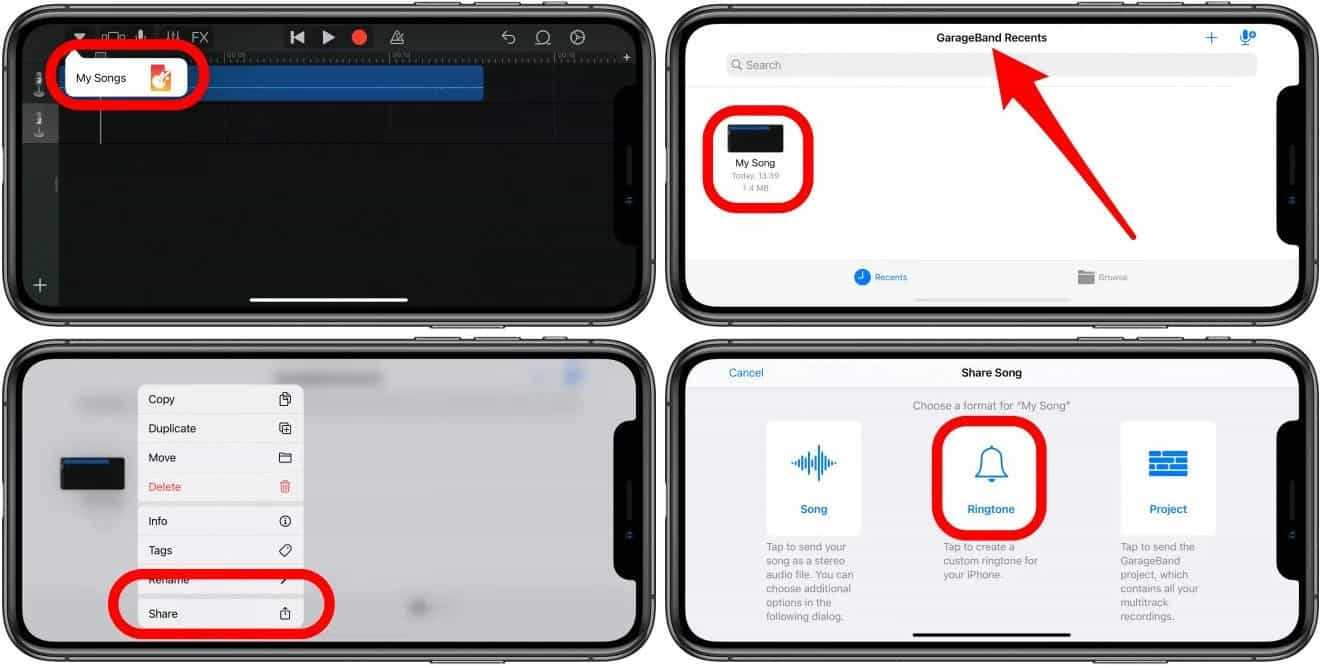
- 끝났습니다. 새로운 벨소리가 있습니다. iPhone에서 설정 > 사운드 및 햅틱으로 이동합니다. Under Sounds and Vibrations Patterns 섹션으로 이동하여 새 벨소리를 사용할 수 있습니다.
GarageBand에 접근할 수 없거나 다른 방법을 선호하는 경우 다른 옵션을 사용할 수 있습니다. Ringtone Maker와 같은 일부 모바일 응용 프로그램을 사용하면 스마트폰에서 직접 벨소리를 만들 수 있습니다. 또한 일부 웹사이트에서는 소프트웨어를 설치하지 않고도 노래를 업로드하고 편집할 수 있는 온라인 벨소리 생성 도구를 제공합니다.
Step 03. 파일 전송
맞춤형 벨소리를 만든 후 음악을 벨소리로 바꾸는 방법의 다음 단계는 파일을 스마트폰으로 전송하여 벨소리로 사용할 수 있도록 하는 것입니다. 다음은 벨소리 파일을 스마트폰으로 전송하는 방법에 대한 개요입니다.
iPhone에서
iPhone을 컴퓨터에 연결하고 iTunes를 엽니다. 벨소리 파일을 iTunes의 "Tones" 섹션으로 끌어다 놓습니다. 벨소리를 장치로 전송하려면 iPhone을 iTunes와 동기화하십시오. 그런 다음 벨소리를 기본값으로 설정하거나 특정 연락처에 할당할 수 있습니다.

Android에서
USB 케이블을 사용하여 Android 기기를 컴퓨터에 연결합니다. 휴대폰의 내부 저장소 또는 SD 카드에 "Ringtones"라는 폴더를 만듭니다. 벨소리 파일을 "Ringtones" 폴더로 끌어다 놓습니다. Android 기기에서 '설정' > '소리 및 진동' > '벨소리'로 이동하여 새 벨소리를 선택합니다.
Step 04. 벨소리 설정
마지막 단계에서 음악을 벨소리로 바꾸는 방법은 무엇입니까? 새로 만든 벨소리를 스마트폰으로 전송한 후 마지막 단계는 기본 벨소리로 설정하는 것입니다. 다음은 새로 만든 벨소리를 스마트폰의 기본 벨소리로 설정하기 위한 몇 가지 지침입니다.
iPhone의 경우 :
- iPhone에서 "설정" > "사운드 및 햅틱" > "벨소리"로 이동합니다.
- "벨소리" 섹션까지 아래로 스크롤하고 새로 만든 벨소리를 선택합니다.
- 이제 선택한 벨소리가 기본 벨소리로 설정됩니다.

Android 기기의 경우 :
- Android 기기에서 "설정" > "소리 및 진동" > "벨소리"로 이동합니다.
- 사용 가능한 벨소리 목록에서 새로 만든 벨소리를 선택합니다.
- 이제 선택한 벨소리가 기본 벨소리로 설정됩니다.
2 부분. Apple Music에서 좋아하는 노래를 얻는 방법?
Apple Music에서 음악을 벨소리로 바꾸는 방법은 무엇입니까? Apple은 자사의 스트리밍 음악 서비스가 현재 100억 곡의 노래를 보유하고 있다고 밝혔습니다. Apple Music의 대용량 음악 보관함을 통해 존재하는지도 몰랐던 음악을 탐색하고 전혀 예상하지 못했던 좋아하는 새로운 곡을 찾을 수 있습니다. 그러나 좋아하는 음악을 벨소리로 바꾸고 싶다면 사용할 수 있는 최고의 도구 중 하나는 음악 변환기와 같은 타사 도구입니다.
Apple Music 라이브러리의 음악 파일이 DRM으로 보호된다는 사실을 이미 알고 계실 것입니다. 이것이 Apple이 예술가의 권리를 보호하기 위해 하는 일입니다. 따라서 휴대폰에서 사용자 지정 벨소리를 사용하려면 음악 파일 다운로드를 진행하기 위해 이 보호 계층을 제거하는 방법을 생각해야 합니다. 할 수 있다 Apple Music에서 DRM 보호 제거 파일, 당신은 사용할 수 있습니다 AMusicSoft 애플 뮤직 변환기.
이 강력한 소프트웨어를 사용하면 Apple Music과 iTunes에서 MP3, FLAC, WAV를 포함한 다양한 형식으로 음악을 다운로드하고 변환할 수도 있습니다. 좋아하는 노래를 변환한 후에는 이를 사용하여 나만의 맞춤 벨소리를 만들 수 있습니다. USB 케이블을 사용하여 다른 장치로 전송할 수도 있습니다. 즉, AMusicSoft Apple Music Converter의 도움으로 트랙을 스트리밍하는 데 원하는 장치를 자유롭게 사용할 수 있습니다. iPhone에서 작동하지 않는 Apple Music 앱, Android 또는 Mac.
AMusicSoft Apple Music Converter를 사용하여 좋아하는 음악을 얻는 방법은 다음과 같습니다.
- 컴퓨터에 AMusicSoft Apple Music Converter를 다운로드하여 설치하세요.
- 소프트웨어를 실행하고 변환하려는 음악을 선택합니다.

- 변환된 파일의 출력 형식을 선택하십시오. MP3, FLAC 또는 WAV를 선택할 수 있습니다.

- 변환 프로세스를 시작하려면 "변환" 버튼을 클릭하십시오. 소프트웨어는 선택한 음악을 자동으로 다운로드하고 변환합니다.

- 변환이 완료되면 변환된 음악 파일을 스마트폰으로 전송하여 벨소리로 사용할 수 있습니다.
사용하기 쉬운 인터페이스와 강력한 변환 기능을 통해 즉시 사용자 지정 벨소리를 만들 수 있습니다. 음악 애호가이든 스마트폰에 개인적인 터치를 추가할 방법을 찾고 있든 AMusicSoft Apple Music Converter는 여러분에게 완벽한 도구입니다.
3 부. 결론
우리는 음악을 벨소리로 바꾸는 방법에 대해 이야기했습니다. 따라서 결론적으로 맞춤형 벨소리를 만드는 것은 스마트폰에 개인 취향을 더할 수 있는 재미있고 쉬운 방법입니다. 올바른 노래를 선택하고, 올바른 길이와 구조로 편집하고, 휴대폰으로 전송하고, 기본 벨소리로 설정하면 어떤 노래든 자신의 개성과 스타일을 반영하는 벨소리로 바꿀 수 있습니다.
사용자 지정 벨소리를 만드는 방법에는 여러 가지가 있지만 눈에 띄는 도구 중 하나는 AMusicSoft 애플 뮤직 변환기. 이 강력한 소프트웨어를 사용하면 Apple Music과 iTunes에서 음악을 다운로드하여 다양한 형식으로 변환할 수 있으므로 사용자 지정 벨소리를 쉽게 만들 수 있습니다. 간단한 사용자 인터페이스와 강력한 변환 기능을 갖춘 AMusicSoft Apple Music Converter는 좋아하는 노래를 벨소리로 바꾸고 싶은 모든 사람에게 완벽한 도구입니다.
사람들은 또한 읽습니다
로버트 패브리는 열렬한 블로거이며, 기술에 관심이 많은 열광자입니다. 그는 몇 가지 팁을 공유함으로써 여러분을 오염시킬 수도 있습니다. 그는 또한 음악에 대한 열정이 있으며, 이 주제에 대해 AMusicSoft에 글을 썼습니다.